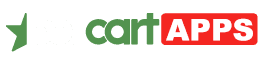به عنوان مثال فرض کنید در ثبت نام اولیه کاربر در اپلیکیشن بتکارت، او فقط برای رد شدن مراحل ثبت نام و شرط بندی در یک مسابقه ورزشی لحظه آخری، یک رمز عبوری را انتخاب میکند که فقط شرایط یک رمز عبور استاندارد را داشته باشد تا سریعا از سوی سایت مورد تایید قرار بگیرد تا او بتواند شرط بندی خود را در لحظات آخر انجام دهد و به همین خاطر دقت نمیکند که چه رمز عبوری برای او بهتر است یا بیشتر در خاطر او باقی میماند.
ولی پس از مدتی درمییابد که تمایل دارد تا رمز عبور خود را به رمز عبوری تغییر دهد که به خاطر سپردن آن راحتتر است و یا به هر دلیل دیگری تمایل دارد تا رمز عبور خود را تغییر دهد. در ادامه همراه ما باشید تا تغییر رمز عبور در اپلیکیشن بتکارت را به صورت تصویری برای شما آموزش دهیم.
آموزش تصویری تغییر رمز عبور
ورود به اپلیکیشن بتکارت
در ابتدا اپلیکیشن بتکارت را باز کرده و همانند تصویر زیر، پس از زدن دکمه ” ورود “ نام کاربری و پسورد خود را وارد نمایید تا برنامه برای شما باز شود.
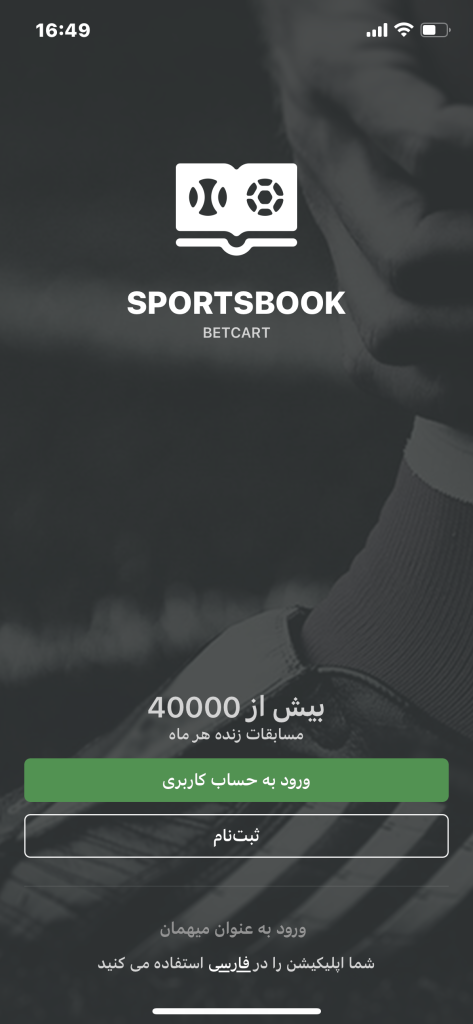
دسترسی به حساب کاربری در اپلیکیشن بتکارت
پس از باز شدن اپلیکیشن، صفحه ای همانند تصویر زیر ظاهر میگردد که برای اینکه بتوانید به منوی اصلی اپلیکیشن بتکارت دسترسی داشته باشید، در قسمت پایین گزینه بیشتر را انتخاب کنید و سپس گزینه پروفایل را انتخاب کنید.
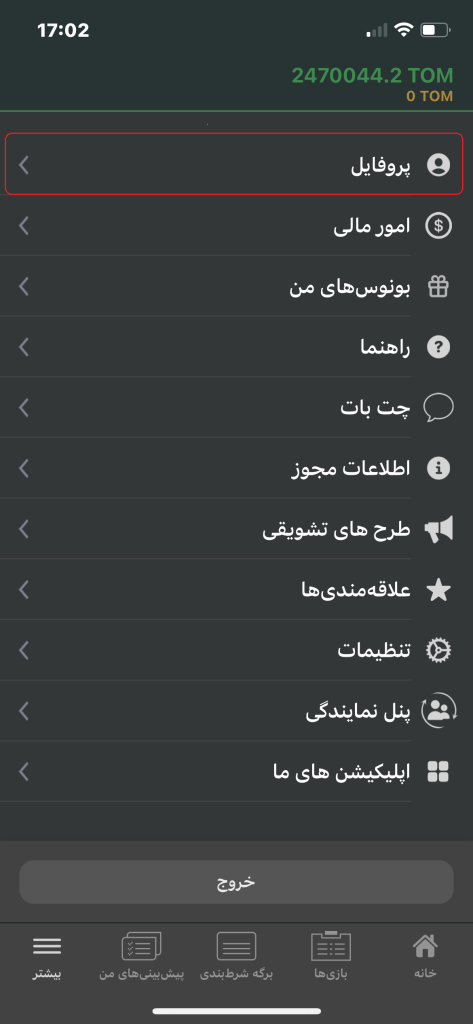
پس از باز شدن صفحه جدید گزینه امنیت را انتخاب کنید.
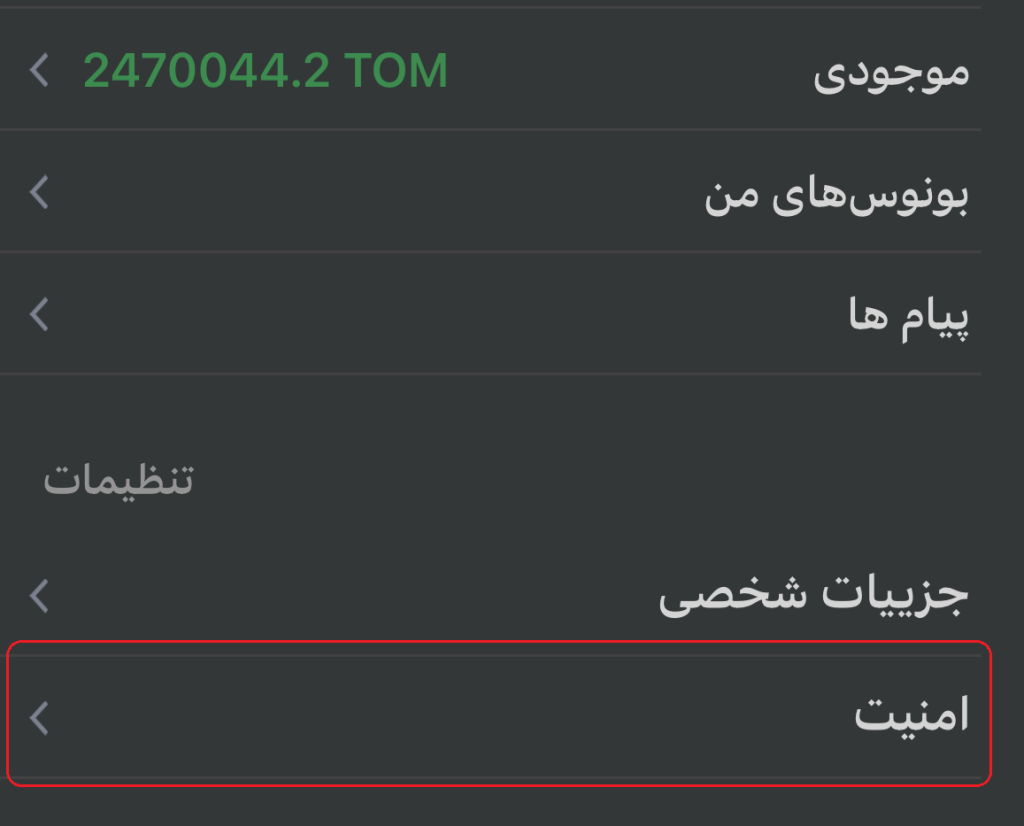
پس از این که دکمه ” امنیت “ را زدید، تصویر زیر را مشاهده میکنید که کافی است به ترتیب مراحل زیر را دنبال کنید:
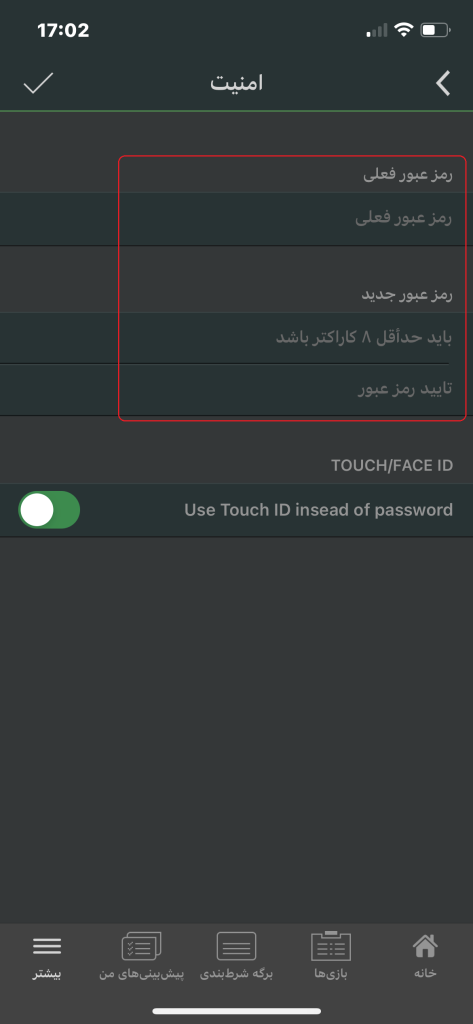
- در ابتدا رمز عبور فعلی خود را وارد کنید.
- در کادر بعدی رمز عبور جدیدی که مدنظر دارید را وارد کنید.
- در قسمت مربوط به تایید رمز عبور و کادر آخر نیز رمز عبور جدید را عینا وارد نمایید.
* پس از وارد کردن مواردی که گفته شد دکمه سبز رنگ ” تایید یا Confirm “ را بزنید تا رمز عبور فعلی شما به رمز عبور جدید تغییر پیدا کند.
نکته مهم در انتخاب رمز عبور اپلیکیشن بتکارت
توجه داشته باشید که پسورد شما باید حداقل دارای هشت کاراکتر و شامل حداقل یک حرف انگلیسی بزرگ، حروف کوچک و اعداد باشد تا از سوی سایت مورد تایید قرار بگیرد.